在使用电脑或手机的过程中,我们经常会遇到磁盘空间不足的问题,这不仅会影响设备的运行速度,还会导致无法正常使用。因此,本文将介绍一些有效的方法来清理C盘,释放磁盘空间,提高设备的性能。

电脑品牌型号:Lenovo ThinkPad T480
操作系统版本:Windows 10
软件版本:CCleaner 5.77
1、打开“运行”窗口,输入“%temp%”并回车,进入临时文件夹。
2、选中所有文件和文件夹,按下Shift+Delete键,彻底删除。
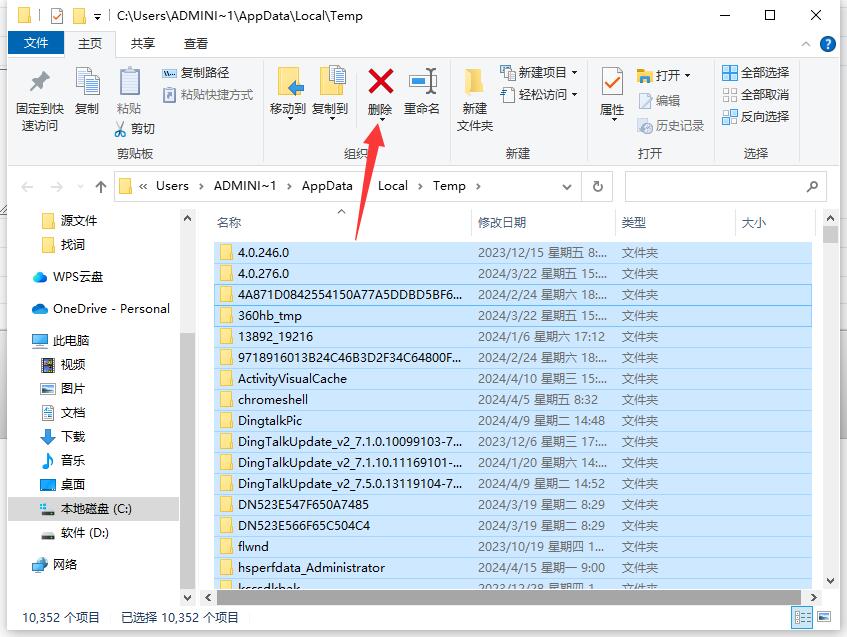
1、打开“控制面板”,选择“程序”。
2、点击“卸载程序”,找到不常用的软件,逐个进行卸载。
1、使用CCleaner软件,打开软件并选择“清理”选项。
2、点击“分析”按钮,软件会自动扫描系统垃圾文件。
3、点击“清理”按钮,清理系统垃圾文件。
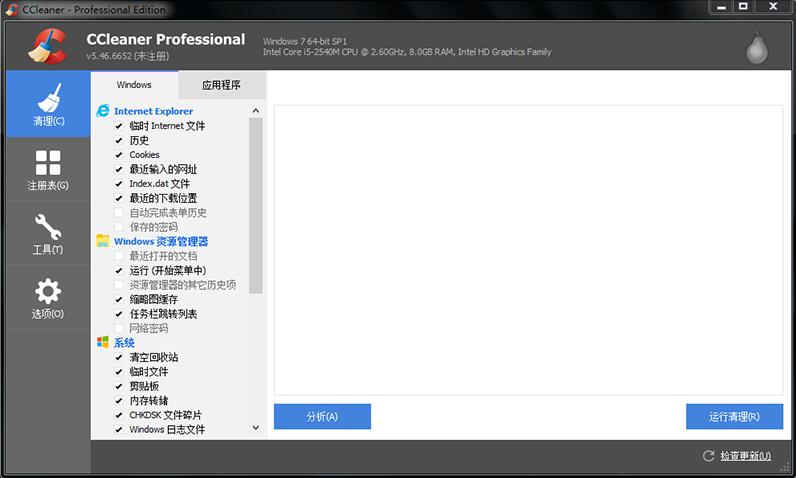
1、打开“文件资源管理器”,找到下载文件夹。
2、选中不需要的文件,按下Shift+Delete键,彻底删除。
1、选中需要压缩的文件或文件夹。
2、右键点击选中的文件或文件夹,选择“发送到”-“压缩(zip)文件”。
1、在桌面上找到回收站图标,右键点击。
2、选择“清空回收站”,确认删除。
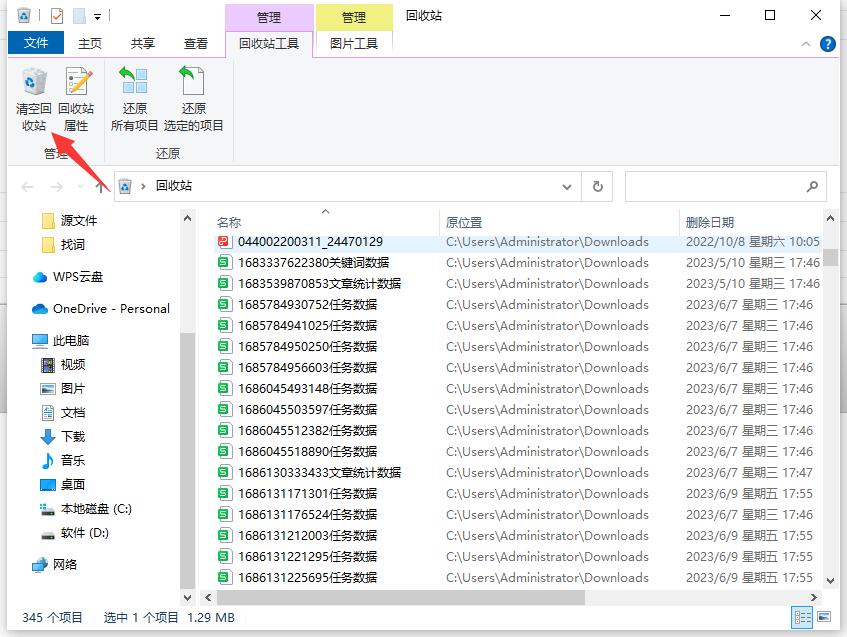
结论:
通过清理临时文件、卸载不常用的软件、清理系统垃圾文件、清理下载文件夹、压缩文件和文件夹以及清理回收站等方法,我们可以有效地释放C盘的磁盘空间,提高设备的性能。建议定期进行清理,保持设备的良好运行状态。更多关于电脑或手机的使用技巧或者故障解决教程,我们还可以在“小鱼系统官网”内查看。

在使用电脑或手机的过程中,我们经常会遇到磁盘空间不足的问题,这不仅会影响设备的运行速度,还会导致无法正常使用。因此,本文将介绍一些有效的方法来清理C盘,释放磁盘空间,提高设备的性能。

电脑品牌型号:Lenovo ThinkPad T480
操作系统版本:Windows 10
软件版本:CCleaner 5.77
1、打开“运行”窗口,输入“%temp%”并回车,进入临时文件夹。
2、选中所有文件和文件夹,按下Shift+Delete键,彻底删除。
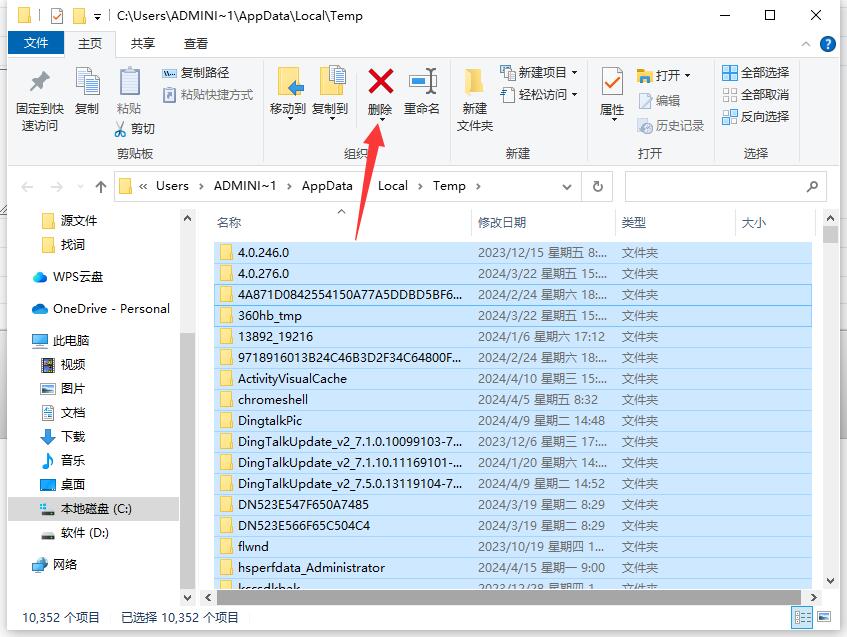
1、打开“控制面板”,选择“程序”。
2、点击“卸载程序”,找到不常用的软件,逐个进行卸载。
1、使用CCleaner软件,打开软件并选择“清理”选项。
2、点击“分析”按钮,软件会自动扫描系统垃圾文件。
3、点击“清理”按钮,清理系统垃圾文件。
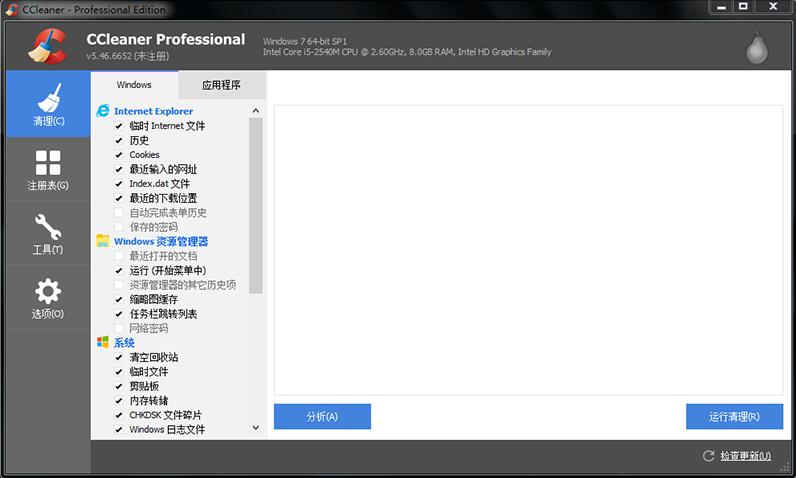
1、打开“文件资源管理器”,找到下载文件夹。
2、选中不需要的文件,按下Shift+Delete键,彻底删除。
1、选中需要压缩的文件或文件夹。
2、右键点击选中的文件或文件夹,选择“发送到”-“压缩(zip)文件”。
1、在桌面上找到回收站图标,右键点击。
2、选择“清空回收站”,确认删除。
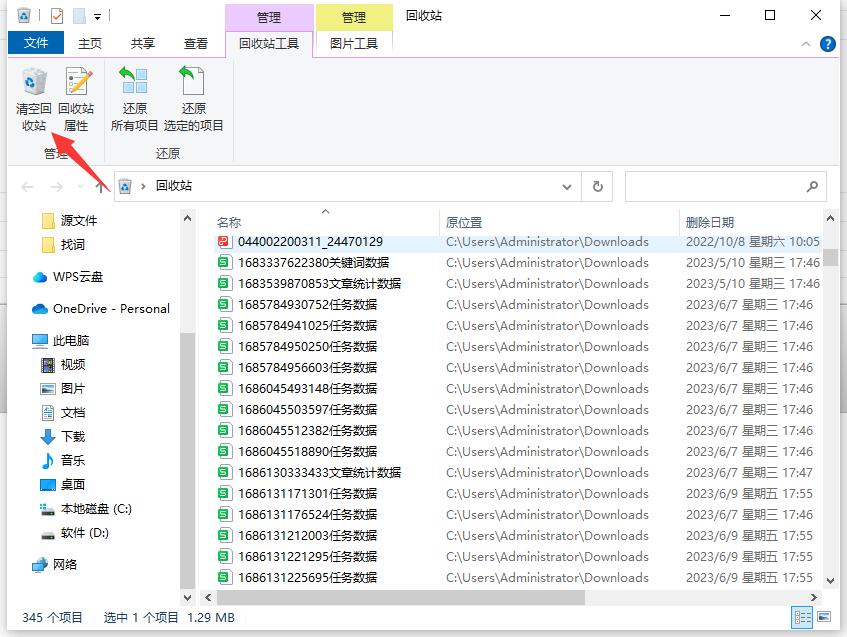
结论:
通过清理临时文件、卸载不常用的软件、清理系统垃圾文件、清理下载文件夹、压缩文件和文件夹以及清理回收站等方法,我们可以有效地释放C盘的磁盘空间,提高设备的性能。建议定期进行清理,保持设备的良好运行状态。更多关于电脑或手机的使用技巧或者故障解决教程,我们还可以在“小鱼系统官网”内查看。




